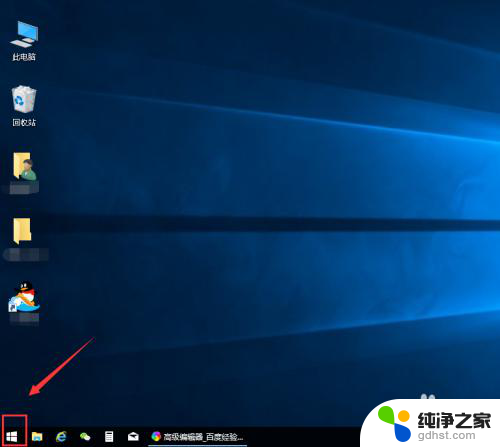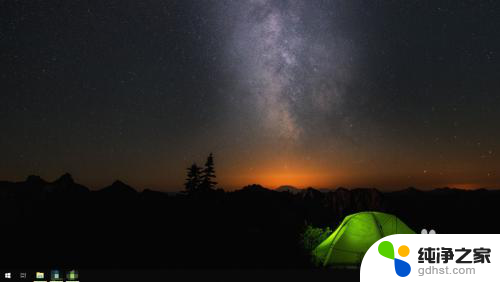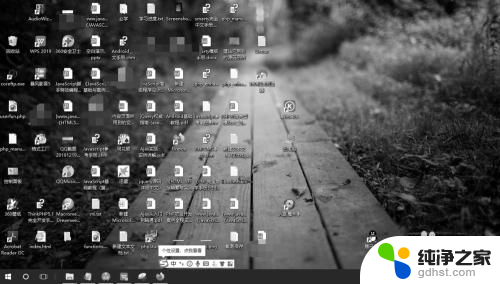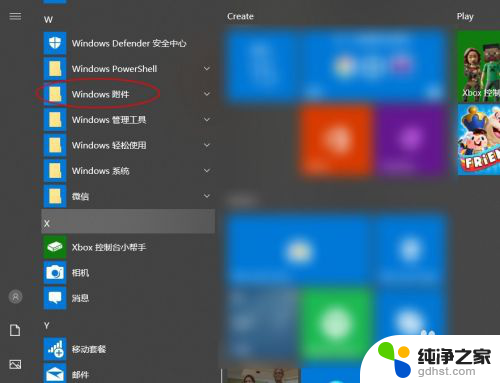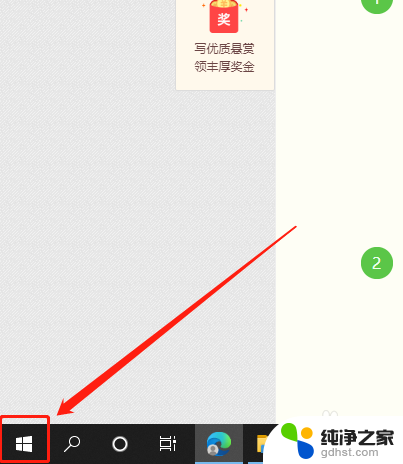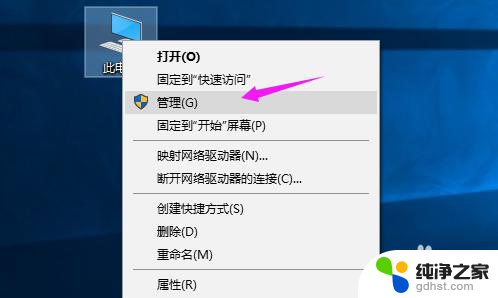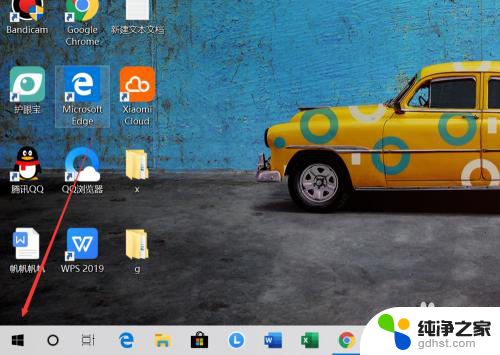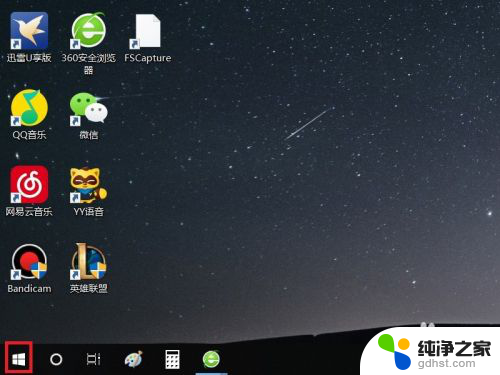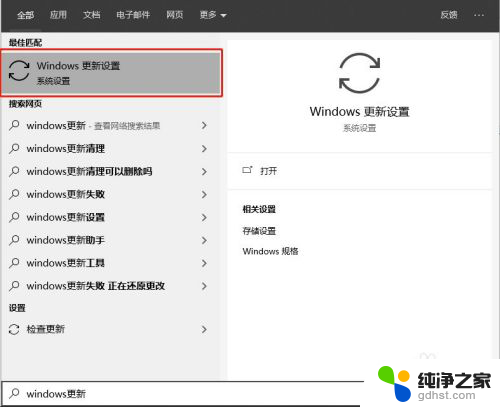电脑更新后字体变大了怎样改回来
更新时间:2024-05-18 17:44:22作者:xiaoliu
在使用电脑时,有时候会遇到一些突发的问题,比如突然发现电脑的字体变大了,这种情况可能会给我们的使用带来一些困扰,但其实只需要简单的操作就能够解决这个问题。对于Windows 10系统的用户来说,调整电脑字体大小并不复杂,只需要按照一定的步骤进行操作即可恢复到正常状态。接下来我们就来看看如何调整电脑字体大小,让你的电脑恢复到最适合的显示效果。
具体方法:
1.在电脑桌面,鼠标右击,出现窗口,点击【显示设置】。
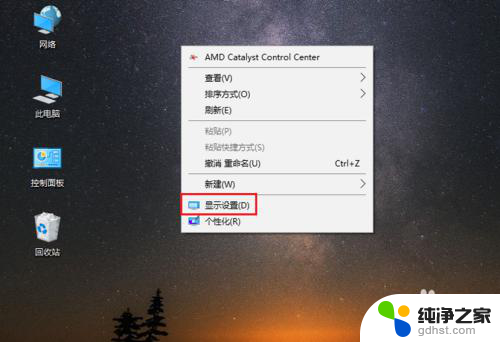
2.进入设置页面,找到【更改文本、应用等项目的大小】。
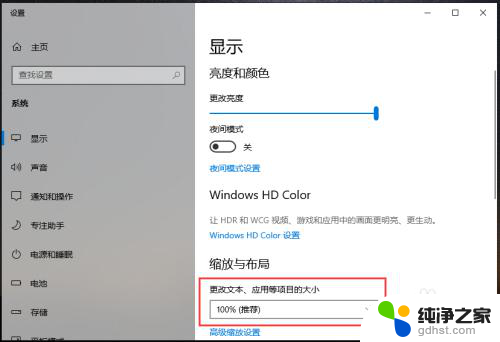
3.点击下方的百分比,出现选项,再点击百分比。
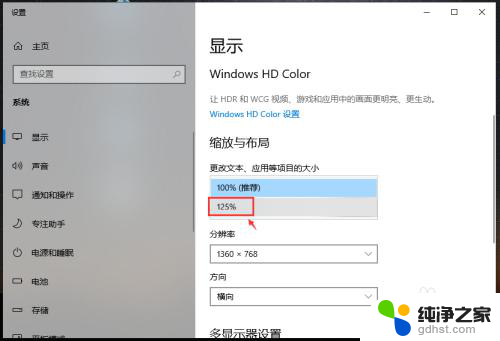
4.完成后,电脑的显示字体大小就会改变。
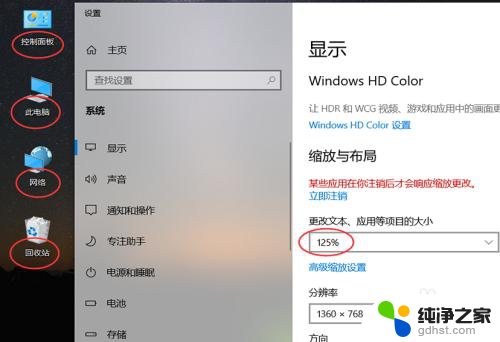
5.如果想要设置其他百分比大小,可以点击【高级缩放设置】如图所示。
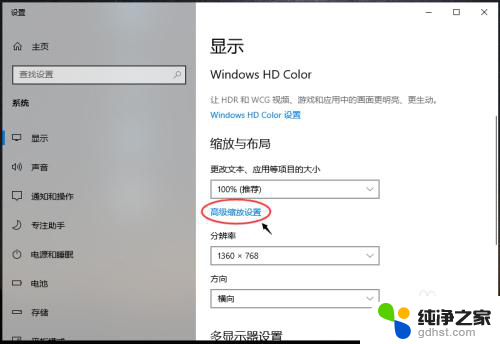
6.进入高级缩放设置页面,在自定义缩放下方。输入你想要的缩放大小,再点击【应用】。
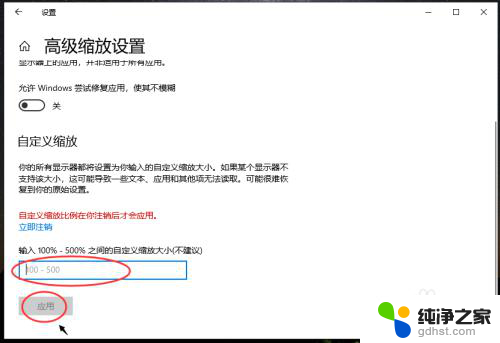
以上是关于如何将电脑更新后的字体大小还原的全部内容,如果您遇到这种情况,您可以按照以上方法解决,希望这些方法对大家有所帮助。